Sådan bruger du SmartThings til automatisk at slukke for din termostat, når du åbner et vindue

Hvis vejret er rigtig flot ud, og du beslutter dig for at åbne vinduer, er det nemt at glemme at slukke for A / C, så du ikke spilder energi. Men med en smart termostat (som Ecobee3) og SmartThings kan du automatisk slukke din termostat, når du åbner et vindue.
SmartThings er en smarthome produktlinje fra Samsung, der giver en brugervenlig måde for husejere og lejere at hold flige på deres hus, mens de er væk hjemmefra. Det gør det også lettere at styre og styre alle dine smarthome gear under en app.
Brug af en SmartThings Multipurpose Sensor (som registrerer, når en dør eller et vindue er åbent og lukket), kan du sende et signal fra det til din smart termostat og fortælle det at stoppe med at dreje A / C'et, når sensoren er åben. Det er meget nemt at gøre, men der er mange trin involveret, så lad os komme i gang.
Trin 1: Link din Smart Termostat til SmartThings
SmartThings understøtter en håndfuld smart termostater, herunder Ecobee3, nogle få termostater fra Honeywell (som Lyric), og nogle fra RCS, Radio, Zen og Fidure. Desværre er Nest ikke officielt understøttet, men du kan muligvis udføre samme opgave ved hjælp af IFTTT.
For at forbinde din smarte termostat til SmartThings, åbn SmartThings-appen og tryk på fanen "My Home" på
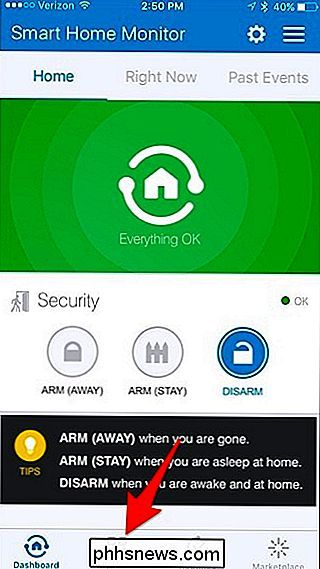
Tryk på knappen "+" i øverste højre hjørne.
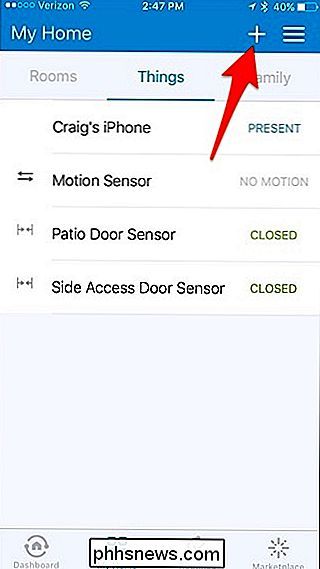
Tryk på "Tilføj en ting", når pop-up nederst vises.
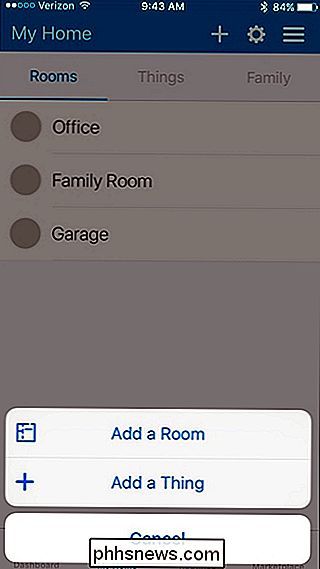
Vælg "Klimakontrol" fra listen.
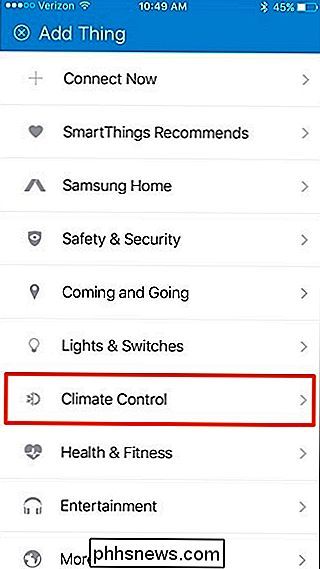
Tryk på "Termostater".
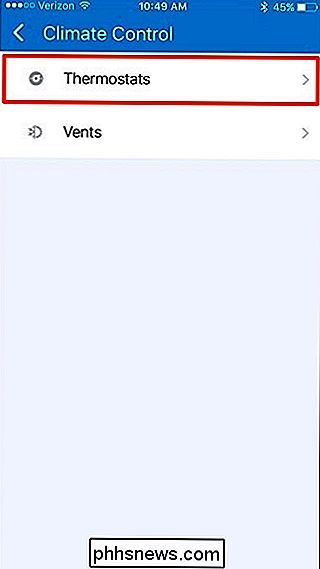
Vælg producenten for din smarte termostat. I mit tilfælde vil jeg trykke på "Ecoee" siden jeg har en Ecobee3-termostat.
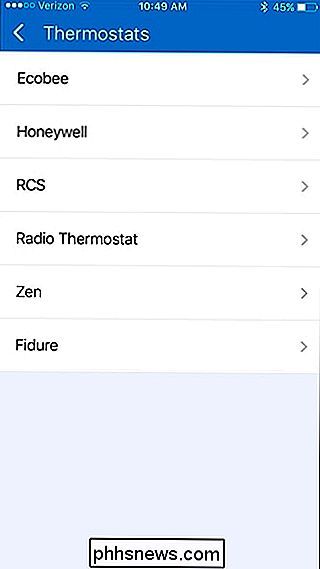
Tryk på "ecobee3 Smart Thermostat".
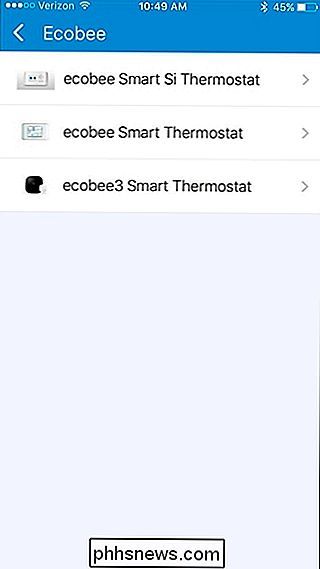
Tryk på "Connect Now".
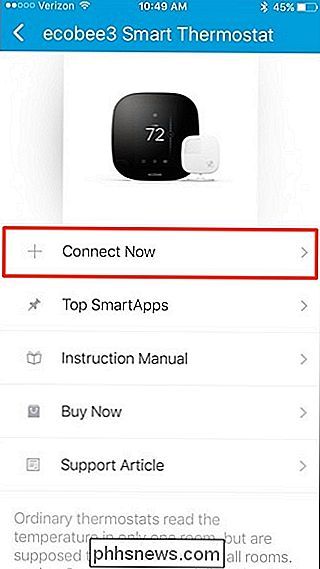
Tryk let inden i boksen, hvor den står "Klik for at indtaste Ecobee Credentials". Husk, at denne proces kan være anderledes afhængigt af hvilken smart termostat du har.
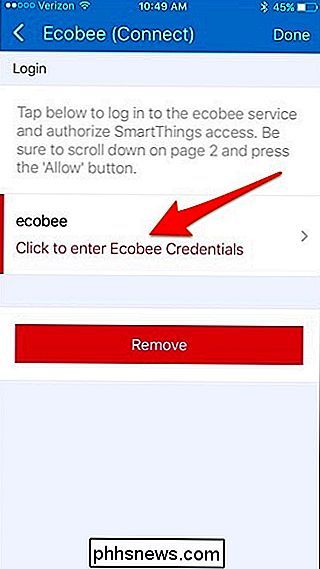
Indtast dine Ecobee-kontooplysninger, og tryk derefter på "Log på".
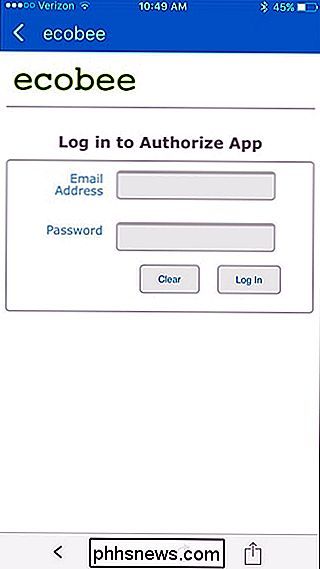
Tryk på "Accept" på næste skærm.
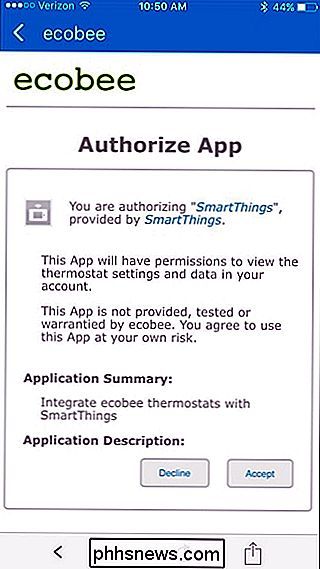
Tryk derefter på pilen i øverste venstre hjørne for at gå tilbage.
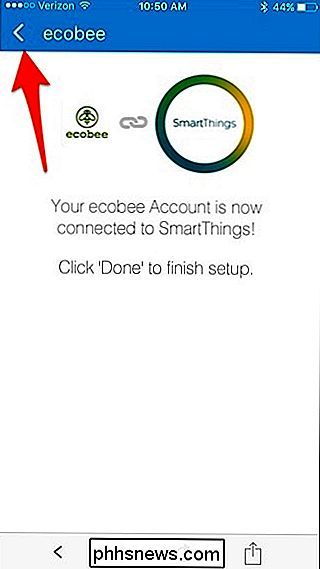
Tryk derefter på inden i boksen, hvor det står "Tap for at vælge" i rødt.
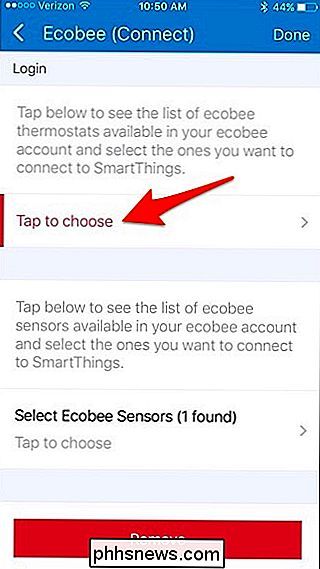
Sæt et afkrydsningsbillede ud for din smarte termostat og derefter tryk på "Udført".
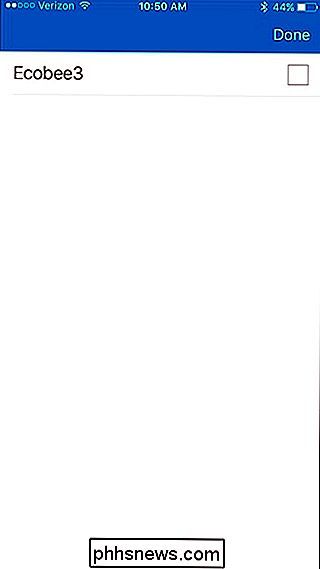
Tryk derefter på "Vælg Ecobee Sensors".
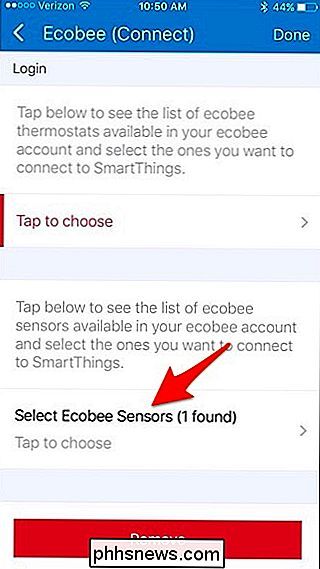
Tryk på de eksterne Ecobee3 sensorer, som du vil tilføje til SmartThings. Til dette specifikke formål behøver du ikke fjernbetjeningen, men hvis du planlægger at bruge SmartThings-integrationen i fremtiden for flere ting, kan det være nyttigt.
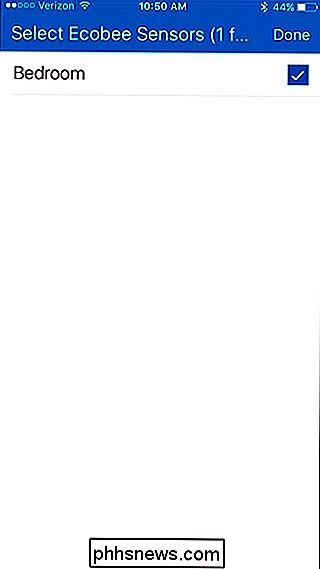
Tryk derefter på "Udført" i top- højre hjørne.
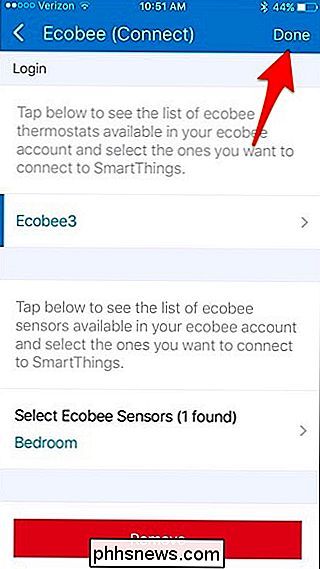
Din Ecobee3-termostat og dens fjernbetjening vises på listen over andre enheder, du har tilsluttet SmartThings.

Trin 2: Opret en "Rutinemæssig" for automatisk at slukke for termostaten
Efter dig link din smart termostat til SmartThings, tryk på fanen "Rutiner" nederst.
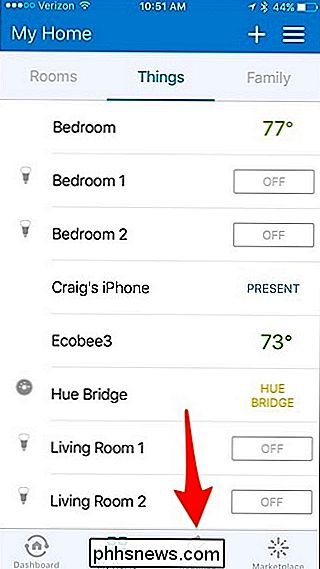
Tryk på knappen "+" i øverste højre hjørne.
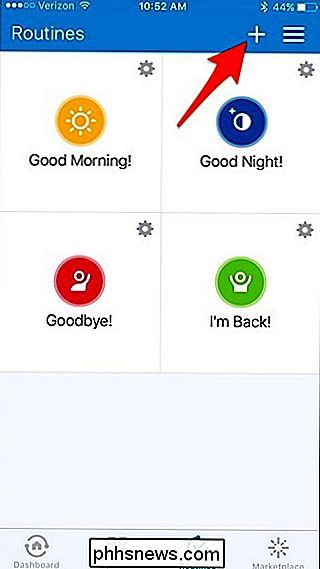
Tryk let inden i boksen, hvor det står "Hvad vil du have at gøre? "og give rutinen et navn. Tryk på "Næste", når du er færdig.
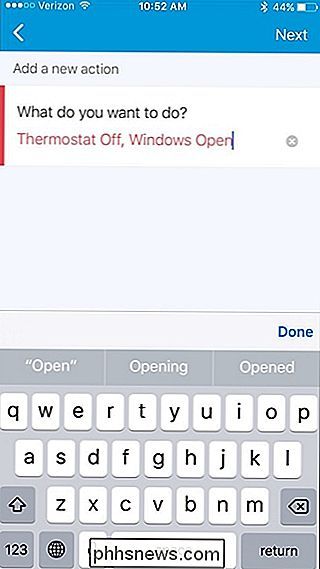
Rul ned og tryk på "Indstil termostaten".
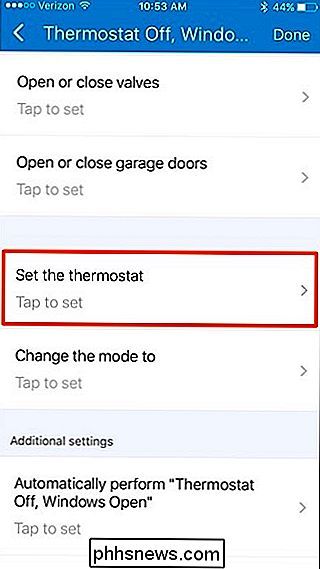
Tryk på "Hvilken?".
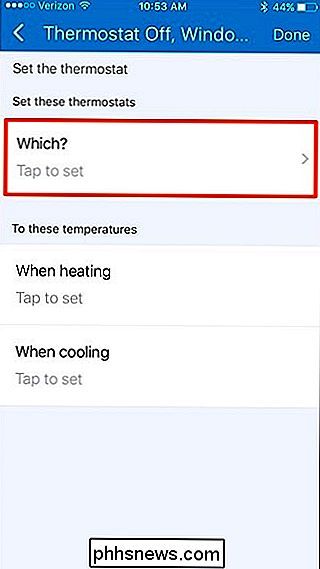
Vælg din smarte termostat, og tryk derefter på "Udført".
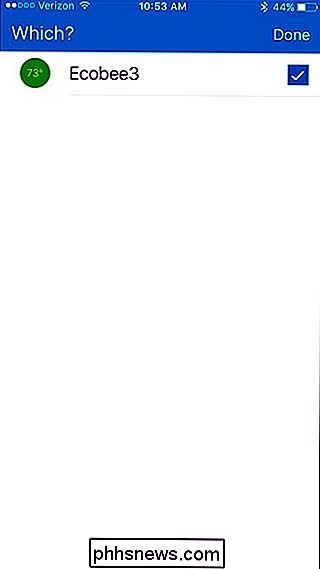
Tryk derefter på "Ved afkøling".
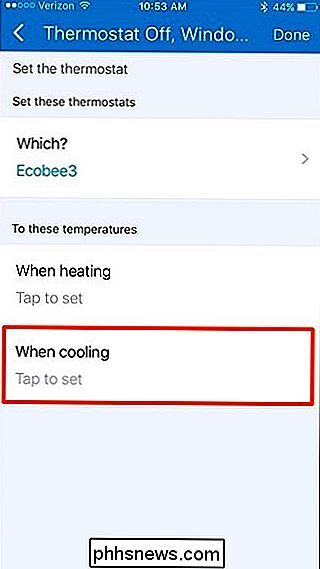
Indtast et højt nummer, som 85, for at slukke for A / C'en og forhindre, at den kører. Da SmartThings ikke lader dig rent faktisk slukke for termostaten, er dette den næste bedste mulighed. Tryk på "Udført", når du er færdig.
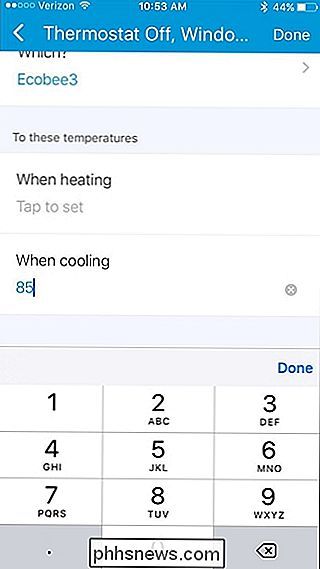
Næste, tryk på "Udfør automatisk [rutinemæssigt navn]".
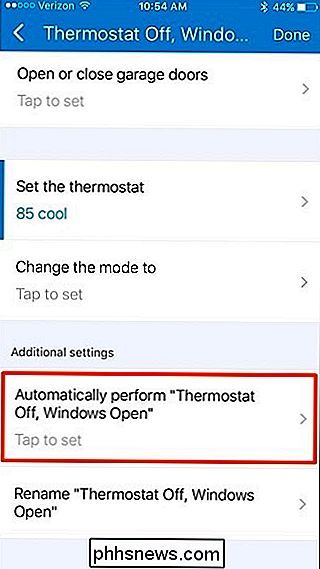
Vælg "Nogen åbner eller lukker" fra listen.
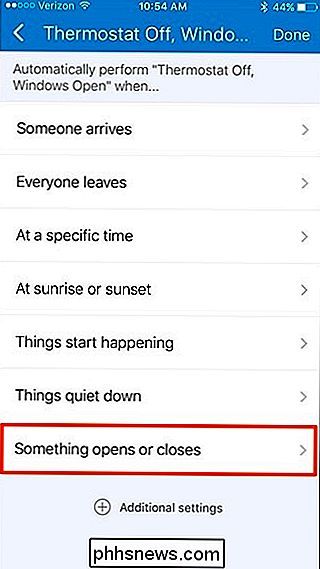
På den næste skærm trykker du på på "Which?".
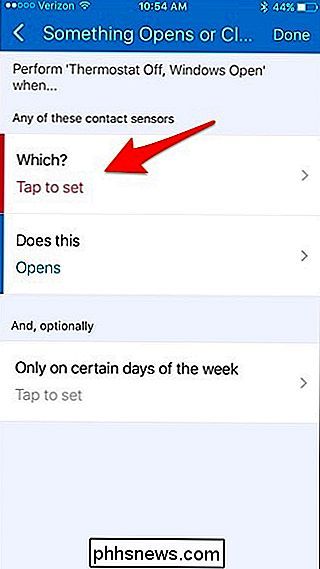
Vælg hvilken sensor du vil bruge til automatiseringsopgaven. Jeg bruger vores patio dør sensor, fordi det er normalt, hvad vi åbner, når vi ønsker at lade afkøle uden for luften. Tryk "Done", når du har valgt en sensor. Du kan vælge mere end en.
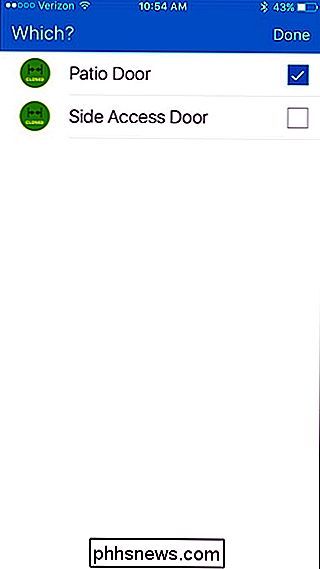
Under "Gør dette" er det allerede sat på "Åbn", så vi kan forlade det, hvordan det er. Derfra skal du trykke på "Udført" øverst til højre.
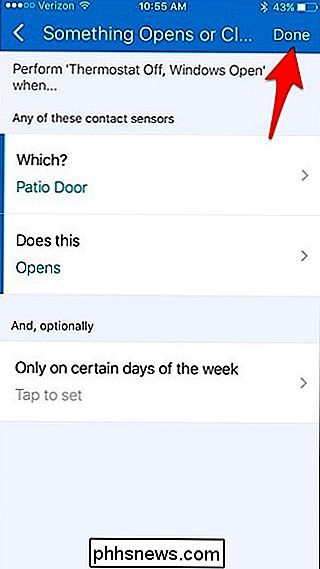
Tryk på "Udført" igen.
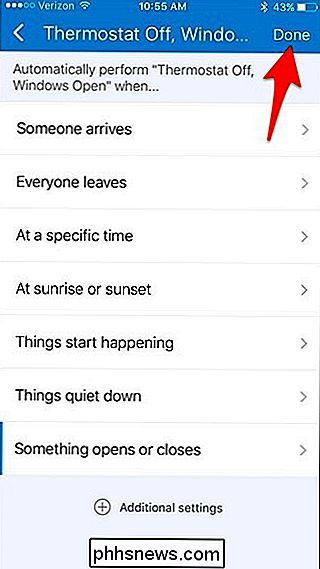
Din nye rutine vises i listen, og den bliver straks aktiveret.
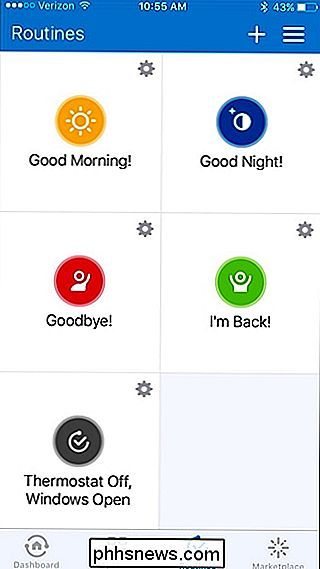
Selvfølgelig skal du have din termostat tænder igen, når du lukker dine vinduer, skal du oprette en anden rutinemæssig opsætning lige modsat af den første rutine og indstille din termostat til den normale temperatur, du har den indstillet til, men når du har det sæt up, du kan åbne vinduer uden at huske at slukke for A / C!
Titelbillede af auris / Bigstock, SmartThings, Ecobee

Sådan ændres placeringen af din Dropbox-mappe
Som standard gemmes din Dropbox-mappe i din brugermappe på C: Users (eller din hjemmemappe i OS X og Linux). Hvis du vil flytte det et andet sted, er processen ganske simpel. Hvorfor vil du gerne flytte din Dropbox-mappe i første omgang? Det afhænger virkelig af din opsætning. Måske har du et mindre drev til dit operativsystem (som en SSD) og bruger et større, sekundært drev til opbevaring.

Hvordan indsætter jeg en ny række i Excel via tastaturet?
Hvis du er et tastaturninja, så hader du at skulle flytte dine hænder fra tastaturet af en eller anden grund, medmindre der ikke er nogen anden mulighed. Dagens SuperUser Q & A-post giver flere måder at hjælpe en frustreret læser med at holde hænderne på tastaturet, mens du bruger Microsoft Excel. Dagens Spørgsmål og Svar-session kommer til os med venlig hilsen af SuperUser-en underafdeling af Stack Exchange, en community-driven gruppering af Q & A-websteder.



